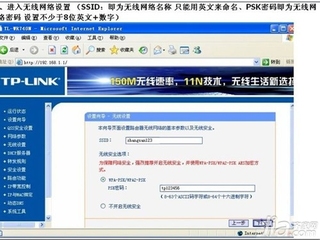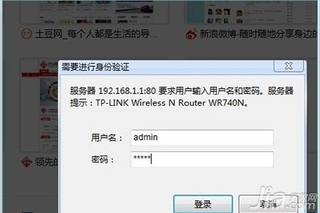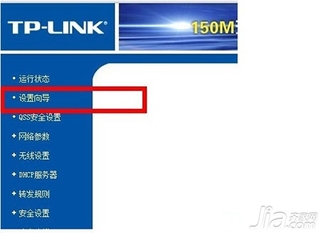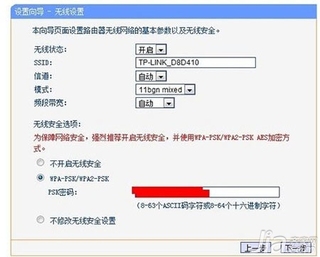设置无线路由器步骤 电信无线路由器的设置方法
设置无线路由器步骤主要分为九步,设置无线路由器对于没有基础的人来说是有一定难度的,而对于有基础的人来说就非常简单。那么下面就和大家分享一下设置无线路由器步骤吧!

第一步:首先将无线路由器连接好,然后在在浏览器里输入在路由器上看到的地址,一般是192.168.1.1,家里如果是用电话线上网还要准备一个调制解调器的。
第二步:然后输入相应的账号跟密码,如果是新买的都是admin。
第三步:然后进入操作界面,你会在左边看到一个设置向导,点击进入。
第四步:进入设置向导的界面。
第五步:点击下一步,进入上网方式设置,有三种上网设置。如果是拨号上网就用PPPoE。动态IP电脑直接插上网络就可以用的,上层有DHCP服务器的。静态IP是专线的,也可能是小区带宽等,上层没有DHCP服务器的,或想要固定IP的。

第六步:选择PPPOE拨号上网要先填写上网账号跟密码,开通宽带会就会有相关的账号和密码,只要填进去就行了。
第七步:再进入是无线设置,里边有信道、模式、安全选项、SSID等等,SSID就是一个名字,随便填都可以,然后模式大多用11bgn.无线安全选项我们要选择wpa-psk/wpa2-psk,这样不容易被人蹭网。
第八步:再点下一步就设置就成功了。
第九步:点击完成后的,路由器会自动重启,只需耐心等待就会也出现成功的界面。

很多人家里都是使用电信路由器的,下面就来说一说电信无线路由器的设置方法吧!
1、到网络连接,取消“宽带连接”为默认联接;可点击本地联接,右键,属性,选:自动获得IP地址、DNS服务器,确定;在IE输入:192.168.2.1,账号:admin 密码:admin 登录路由器进行设置:点设置向导,输入宽网帐号、密码,模式选取:PPPoE。然后保存就行了。

2、设置无线路由器:
一、无线网络基本设置:1、开启无线功能;2、开启SSID广播。无线网络安全设置 :开启安全设置,并使用WPA-PSK/WPA2-PSK AES加密方法。1、选取:WPA-PSK/WPA2-PSK ;认证类型:自动;加密算法:AES;设置:PSK密码;
二、网络参数:1、WAN口设置:WAN口连接类型:PPPoE;2、第二连接:禁用;3、对应的连接模式:自动连接;
三、DHCP服务器:启用;保存,并进行重启。这时电脑和WIFI就可以上网了。

设置无线路由器的步骤给大家说了,按照上面所说的方法一步步操作就可以了。如果自己实在不懂得怎么操作,感觉也看不懂上面的操作步骤,那么建议找相关的运营商的工作人员来进行设置吧!